win10开始菜单打不开如何解决
在使用windows 10操作系统时,有时可能会遇到开始菜单无法正常打开的问题,这不仅影响了用户的操作体验,还可能对日常工作和学习造成困扰。本文将从多个角度出发,提供几种解决方案,帮助用户解决这一问题。
检查系统更新
首先,确保您的windows 10系统是最新的版本。微软会定期发布系统更新,以修复已知的问题并提高系统的稳定性。您可以点击“设置”>“更新和安全”>“windows 更新”,然后点击“检查更新”。如果有可用的更新,请按照提示进行安装。这一步骤有助于解决因系统版本过旧而导致的问题。
重启资源管理器
如果系统更新后问题依旧存在,尝试重启windows资源管理器。这是解决许多windows相关问题的有效方法之一。按下“ctrl + shift + esc”组合键打开任务管理器,在“进程”选项卡中找到“windows 资源管理器”。右击它并选择“重新启动”。这样可以重置开始菜单的运行环境,有可能解决您的问题。
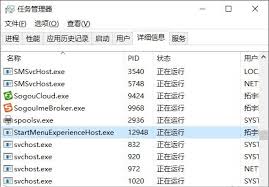
清除临时文件
累积的临时文件也可能导致开始菜单无法正常工作。您可以打开“设置”>“系统”>“存储”,然后点击“临时文件”,选择要删除的文件类型并点击“删除文件”。清理这些不必要的文件有助于释放硬盘空间,从而可能解决与开始菜单相关的故障。
创建新账户测试
有时候,问题可能是由于特定用户配置文件损坏造成的。为了排除这种可能性,您可以尝试创建一个新的用户账户,并查看开始菜单是否可以在新账户下正常工作。这可以通过“设置”>“账户”>“家庭和其他用户”来完成。如果新账户下的开始菜单能够正常工作,那么很可能是原账户的某些设置或文件出现了问题,您可以考虑备份重要数据后,删除旧账户并使用新账户登录。
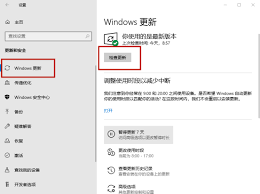
重置或重新安装开始菜单
对于一些顽固的问题,重置或重新安装开始菜单组件可能是一个有效的解决方案。这需要通过命令提示符或powershell来执行。请先备份重要数据,然后以管理员身份打开命令提示符或powershell,输入以下命令:`get-appxpackage -allusers | foreach {add-appxpackage -disabledevelopmentmode -register "$($_.installlocation)⁄⁄appxmanifest.xml"}`。此命令将尝试重新注册所有应用包,包括开始菜单组件。

联系技术支持
如果上述方法都不能解决问题,建议您联系微软的技术支持团队或访问相关的技术论坛寻求帮助。有时候,问题可能源于更深层次的系统故障或其他复杂因素,需要专业人士的帮助才能解决。
通过以上步骤,大多数情况下应该能够解决windows 10中开始菜单无法打开的问题。希望本文提供的信息对您有所帮助!









